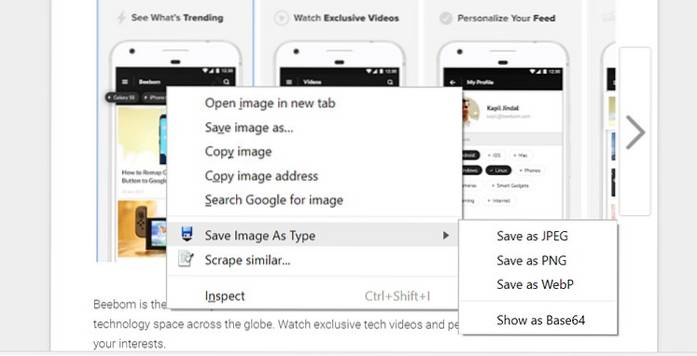Google har muligvis introduceret WebP-billedformatet i 2010, men der er stadig ingen indbygget understøttelse af dette format på de fleste operativsystemer, inklusive Microsoft Windows og macOS. Med standardbilledfremviseren (Windows Photo Viewer) og standardbillededitoren (Paint) på Windows, der endnu ikke er rullet ud af boksen til WebP, har mange mennesker det svært at arbejde med Play Store-billeder, der downloades i WebP-formatet som standard for personer, der bruger Google Chrome. Hvis du er en af dem, der hellere vil beskæftige sig med JPG'er eller PNG'er, kan du her undgå WebP-filer, mens du downloader billeder fra Play Butik eller andre steder på internettet for den sags skyld:
Bemærk: Du får WebP-billeder i Play Butik, hvis og kun hvis du bruger Google Chrome, så du i stedet kan bruge Firefox, Opera eller Internet Explorer til at downloade disse billeder som JPG eller PNG som standard. Når det er tilfældet, er følgende tutorial kun for Chrome-brugere.
Gem WebP-billeder som JPG eller PNG ved hjælp af udvidelser
- Den nemmeste måde at undgå at gemme Play Store-billeder som WebP, selv når du bruger Google Chrome, er at downloade en kaldet udvidelse 'Gem billede som JPEG, PNG, WebP, Base64'. Når du er der, skal du bare klikke på 'Føj til Chrome' som vist på billedet nedenfor.
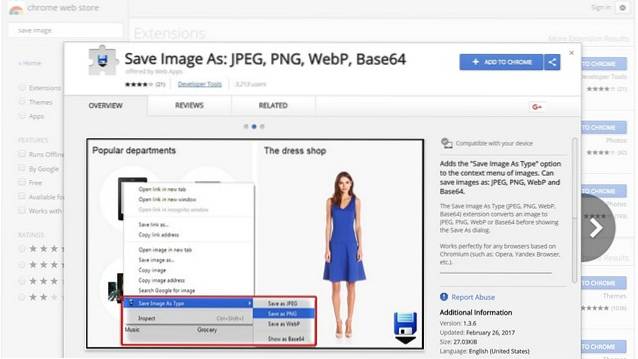
- Når du har installeret udvidelsen, skal du gå til en hvilken som helst Play Butik-side (eller enhver webside overalt på internettet for den sags skyld) og bare højreklik på et billede. Du får muligheder for gem det i et af de tre forskellige formater som det ses på billedet nedenfor, så vælg bare.
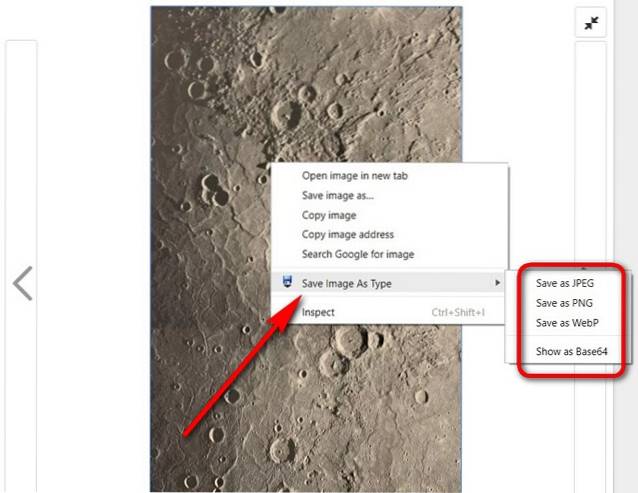
Det er det gutter, det er så simpelt at gemme ethvert Play Store-billede i JPG eller PNG, selv når du bruger Google Chrome.
Gem WebP-billeder som JPG eller PNG Natively
Mens metoden beskrevet ovenfor lader dig gemme WebP-billeder som JPG eller PNG ved et simpelt højreklik, kan du også gøre det samme uden at installere denne udvidelse, selvom det kræver et par ekstra trin. Først skal du højreklikke på det billede, du ønsker at gemme, og vælg indstillingen 'Kopier billede' i stedet for 'Gem som', som vist på billedet nedenfor.
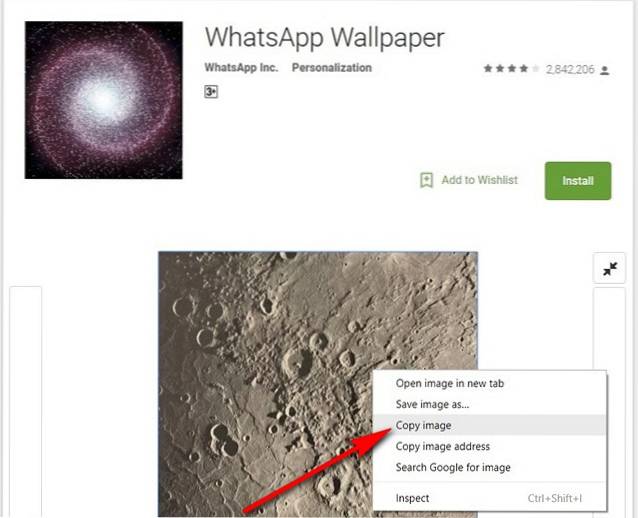
Åbn MS Paint eller en hvilken som helst billedredigeringsapp, og indsæt det kopierede billede ved hjælp af Ctrl + V eller hvilken som helst tastaturgenvej, der understøttes af din billedredigeringssoftware. Hvis du er ved hjælp af MS Paint, klik på den blå knap øverst til venstre, og hold musemarkøren over 'Gem som', du får muligheder for at gemme dit billede som JPG, PNG, BMP eller GIF.
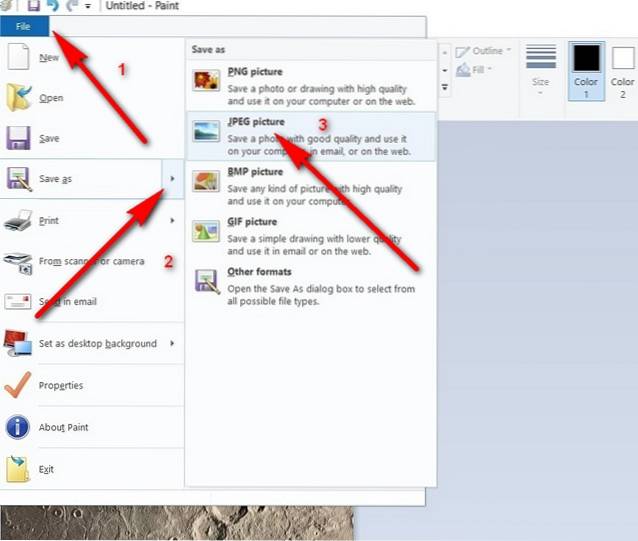 SE OGSÅ: Sådan aktiveres materialedesign i Chrome-browseren
SE OGSÅ: Sådan aktiveres materialedesign i Chrome-browseren
Download WebP-billeder som JPG eller PNG i Chrome
WebP-formatet var en god ide fra Google i betragtning af alle de fordele, det har i forhold til de mere almindelige JPG-filer, men desværre har det ikke været i stand til at tage af, selv efter så mange års eksistens. Derfor skaber Googles insistering på at bruge det til Play Store-billeder mange problemer for mange som os i teknologiske medier, der skal arbejde med dem på en forholdsvis regelmæssig basis. Som en dedikeret Firefox-bruger har jeg aldrig været nødt til at stå over for nogen WebP-relaterede problemer, men hvis du skulle gå gennem bøjlerne for at gemme disse billeder i et mere universelt format, har du nu knowhow til at redde dig selv al hovedpine. Så prøv det, og lad os vide, hvordan det gik, for vi elsker at høre fra dig.
 Gadgetshowto
Gadgetshowto